一.配置Maven环境
1.下载apache-maven文件,选择自己需要的版本,地址: http://maven.apache.org/download.cgi
2.解压1所下载文件,本人解压到:D:\server\maven\apache-maven-3.5.0
3.配置Maven环境变量
a. MAVEN_HOME : D:\server\maven\apache-maven-3.5.0
b.PATH : %MAVEN_HOME%\bin;
c. MAVEN_OPTS : -Xms128m -Xmx512m -Duser.language=zh -Dfile.encoding=UTF-8
4.在CMD中输入mvn -v,如出现下列信息,表示配置成功。
其中会显示Java 配置环境以及Maven配置环境

二.修改Maven仓库路径
1.在D盘(个人根据自身情况而定)新建文件,如下:

2.配置D:\server\maven\中setting.xml文件,内容如下:
<?xml version="1.0" encoding="UTF-8"?>
<settings xmlns="http://maven.apache.org/SETTINGS/1.0.0"
xmlns:xsi="http://www.w3.org/2001/XMLSchema-instance"
xsi:schemaLocation="http://maven.apache.org/SETTINGS/1.0.0 http://maven.apache.org/xsd/settings-1.0.0.xsd">
<pluginGroups />
<proxies />
<servers />
<localRepository>D:/server/maven/repository</localRepository>
<mirrors>
<mirror>
<id>alimaven</id>
<mirrorOf>central</mirrorOf>
<name>aliyun maven</name>
<url>http://maven.aliyun.com/nexus/content/repositories/central/</url>
</mirror>
<mirror>
<id>alimaven</id>
<name>aliyun maven</name>
<url>http://maven.aliyun.com/nexus/content/groups/public/</url>
<mirrorOf>central</mirrorOf>
</mirror>
<mirror>
<id>central</id>
<name>Maven Repository Switchboard</name>
<url>http://repo1.maven.org/maven2/</url>
<mirrorOf>central</mirrorOf>
</mirror>
<mirror>
<id>repo2</id>
<mirrorOf>central</mirrorOf>
<name>Human Readable Name for this Mirror.</name>
<url>http://repo2.maven.org/maven2/</url>
</mirror>
<mirror>
<id>ibiblio</id>
<mirrorOf>central</mirrorOf>
<name>Human Readable Name for this Mirror.</name>
<url>http://mirrors.ibiblio.org/pub/mirrors/maven2/</url>
</mirror>
<mirror>
<id>jboss-public-repository-group</id>
<mirrorOf>central</mirrorOf>
<name>JBoss Public Repository Group</name>
<url>http://repository.jboss.org/nexus/content/groups/public</url>
</mirror>
<mirror>
<id>google-maven-central</id>
<name>Google Maven Central</name>
<url>https://maven-central.storage.googleapis.com
</url>
<mirrorOf>central</mirrorOf>
</mirror>
<!-- 中央仓库在中国的镜像 -->
<mirror>
<id>maven.net.cn</id>
<name>oneof the central mirrors in china</name>
<url>http://maven.net.cn/content/groups/public/</url>
<mirrorOf>central</mirrorOf>
</mirror>
</mirrors>
</settings>
注意,如果MAVEN是安装文件,settings.xml在“C:\Users\xxx\.m2\settings”也要重新修改一下,否则cmd下运行mvn使用的仓库没有修改。
三.IntellIJ IDEA 中配置Maven
Idea 自带了apache maven,默认使用的是内置maven,所以我们可以配置全局setting,来调整一下配置,比如远程仓库地址,本地编译环境变量等。
1.打开Settings,在输入框输入maven,如图


2.如果本地设置了MAVEN_OPTS 系统环境变量,这个步骤可以忽略。

3.如果配置了本地apache-maven setting.xml 中的软件源,这步骤可以忽略。

利用maven骨架建立一个webapp
- 选择create new project-Maven-Create from archetype。找到maven-archetype-webapp这个骨架,然后next。

- 输入GroupId和ArtifactId后下一步。
- 填写本地的maven环境,这里可以选择自己本地的环境,也可以用idea自带的maven3.0.5。配置相应的配置文件,idea自带的maven是没有配置文件的,需要单独配置的可以在相应的目录中添加setting.xml文件,例如需要配置jdk版本或者maven mirror的。
由于maven骨架和一些jar需要去maven的仓库下载,所以创建项目的时候速度会非常慢(外国的服务器你懂得),因此我们可以直接访问http://repo1.maven.org/maven2/archetype-catalog.xml,把这个xml下载下来放到本地的maven目录中,然后在添加一个参数archetypeCatalog=internal就可以了。 - next 填写项目名称,finish即可。
建立相应的目录
项目创建完成后,src-main下建立java目录后,是无法在该目录下创建新的包和java类等文件的。在idea中需要对目录进行标注。
- Sources 一般用于标注类似 src 这种可编译目录。有时候我们不单单项目的 src 目录要可编译,还有其他一些特别的目录也许我们也要作为可编译的目录,就需要对该目录进行此标注。只有 Sources 这种可编译目录才可以新建 Java 类和包,这一点需要牢记。
- Tests 一般用于标注可编译的单元测试目录。在规范的 maven 项目结构中,顶级目录是 src,maven 的 src 我们是不会设置为 Sources 的,而是在其子目录 main 目录下的 java 目录,我们会设置为 Sources。而单元测试的目录是 src - test - java,这里的 java 目录我们就会设置为 Tests,表示该目录是作为可编译的单元测试目录。一般这个和后面几个我们都是在 maven 项目下进行配置的,但是我这里还是会先说说。从这一点我们也可以看出 IntelliJ IDEA 对 maven 项目的支持是比较彻底的。
- Resources 一般用于标注资源文件目录。在 maven 项目下,资源目录是单独划分出来的,其目录为:src - main -resources,这里的 resources 目录我们就会设置为 Resources,表示该目录是作为资源目录。资源目录下的文件是会被编译到输出目录下的。
Test Resources 一般用于标注单元测试的资源文件目录。在 maven 项目下,单元测试的资源目录是单独划分出来的,其目录为:src - test -resources,这里的 resources 目录我们就会设置为 Test Resources,表示该目录是作为单元测试的资源目录。资源目录下的文件是会被编译到输出目录下的。- Excluded 一般用于标注排除目录。被排除的目录不会被 IntelliJ IDEA 创建索引,相当于被 IntelliJ IDEA 废弃,该目录下的代码文件是不具备代码检查和智能提示等常规代码功能。
- 通过上面的介绍,我们知道对于非 maven 项目我们只要会设置 src 即可。
(引用自http://wiki.jikexueyuan.com/project/intellij-idea-tutorial/eclipse-java-web-project-introduce.html)
标注完后,建立如下的目录。
配置Maven和SpringMVC
配置Maven的pom.xml
完整的配置文件如下。
<project xmlns="http://maven.apache.org/POM/4.0.0" xmlns:xsi="http://www.w3.org/2001/XMLSchema-instance" xsi:schemaLocation="http://maven.apache.org/POM/4.0.0 http://maven.apache.org/maven-v4_0_0.xsd"> <modelVersion>4.0.0</modelVersion> <groupId>com.example</groupId> <artifactId>maven-springmvc</artifactId> <packaging>war</packaging> <version>1.0-SNAPSHOT</version> <name>maven-springmvc Maven Webapp</name> <url>http://maven.apache.org</url> <!--项目依赖 --> <dependencies> <!--日志包--> <dependency> <groupId>junit</groupId> <artifactId>junit</artifactId> <version>3.8.1</version> <scope>test</scope> </dependency> <dependency> <groupId>org.slf4j</groupId> <artifactId>slf4j-log4j12








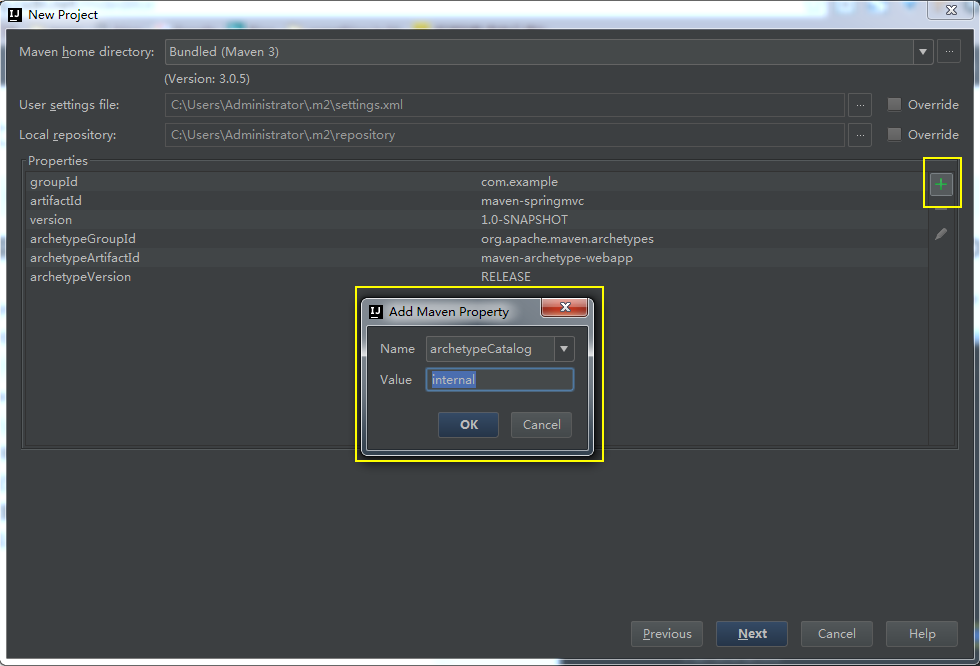
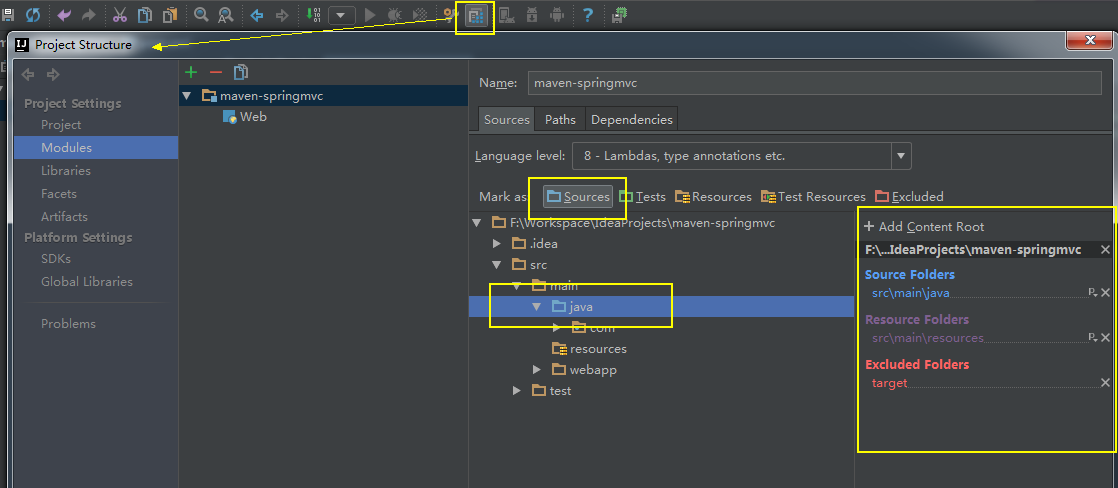
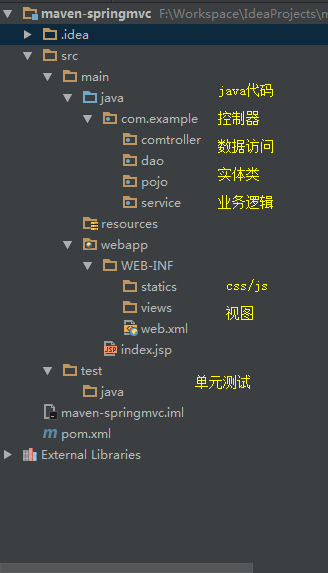














 304
304

 被折叠的 条评论
为什么被折叠?
被折叠的 条评论
为什么被折叠?








